Każda gra komputerowa opiera się na trzech filarach: mechanice rozgrywki, oprawie wizualnej oraz warstwie dźwiękowej. Zdarza się, że w pewnych tytułach, to grafika przejmuje prym, kosztem samej grywalności, i odwrotnie. Ostateczny wybór, co jest ważniejsze, leży w gestii gracza i jego osobistych upodobań. Niemniej jednak, w każdej produkcji o wysokiej jakości, zachowana jest swoista harmonia między tymi elementami. Wyobraź sobie grę, która olśniewa grafiką, ale brakuje jej fabuły i kontekstu – szybko stałaby się nużąca, plasując się w kategorii monotematycznych wyścigówek. Rozgrywka jest z kolei nierozerwalnie związana z historią wirtualnego świata, losami postaci, celami, konfliktami i motywacjami. Analogicznie, oprawa graficzna to mozaika różnorodnych aspektów, z których wielu graczy nie zdaje sobie sprawy, takich jak liczba klatek na sekundę (FPS), głębia kolorów, rendering czy animacja. W niniejszym artykule pokażemy, jak optymalnie skonfigurować procesor dźwięku przestrzennego PhysX oraz dostosować ustawienia graficzne, aby zapewnić jak najlepsze wrażenia z gry. Ponadto, postaramy się rozwiać wszelkie wątpliwości i odpowiedzieć na pytania dotyczące konfiguracji procesorów graficznych i procesorów do gier.
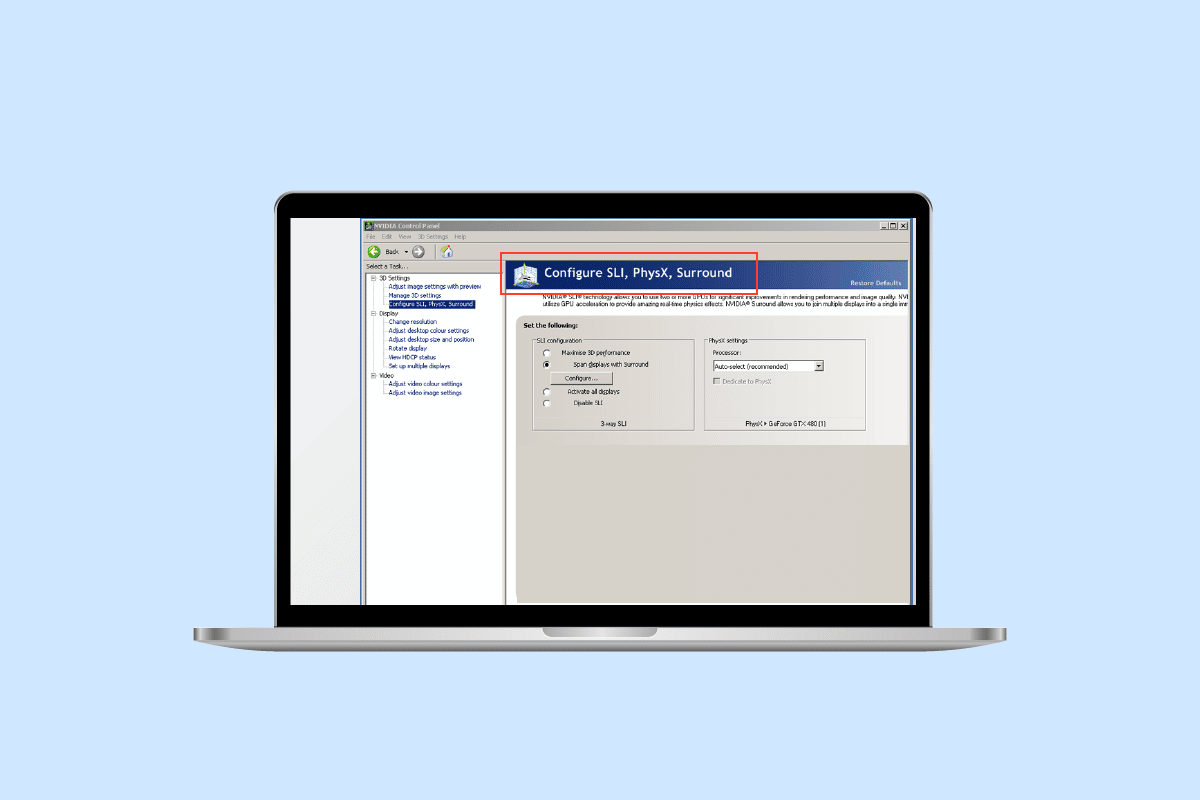
Konfiguracja Surround PhysX w panelu sterowania NVIDIA
Technologia PhysX firmy NVIDIA to silnik fizyczny, który ma na celu wzmocnienie efektów wizualnych w grach poprzez odciążenie procesora (CPU) i przeniesienie części zadań obliczeniowych na kartę graficzną (GPU). Każda gra wymaga pewnej ilości obliczeń związanych z fizyką, które zwykle obciążają CPU. Przeniesienie tych obliczeń na GPU pozwala zoptymalizować proces renderowania grafiki w grach. Obliczenia fizyczne dotyczą tego, jak obiekty w grze poruszają się i reagują na otoczenie.
Ustawienia konfiguracji Surround PhysX w panelu sterowania NVIDIA
Włączenie PhysX pozwala na uzyskanie bardziej realistycznych efektów wizualnych w grach oraz dodatkowych szczegółów, które standardowo są wyłączone lub ograniczone. Przykładowo, w scenie z ogniem, przy włączonym PhysX, pojawią się realistyczne cienie, tekstury i dym. Bez tej technologii, zobaczymy jedynie uproszczoną wersję płomieni. Aby wyrenderować realistyczne elementy dymu i ognia, procesor musi wykonywać złożone obliczenia dotyczące kierunku, przepływu dymu i interakcji z innymi obiektami. Po włączeniu PhysX, te obliczenia zostają przeniesione na GPU. Aby aktywować PhysX i uzyskać optymalne ustawienia, wykonaj kroki opisane poniżej.
Jak aktywować procesor PhysX?
Korzyści z aktywacji PhysX obejmują płynniejszą rozgrywkę przy wyższej liczbie klatek na sekundę i bardziej realistyczną grafikę. Standardowo, za renderowanie grafiki odpowiada GPU, ale PhysX przejmuje część obliczeń fizycznych. Domyślnie, PhysX jest ustawiony na CPU lub „auto”, co oznacza, że gra sama decyduje, kiedy przekazać zadania GPU. Aby włączyć PhysX, postępuj zgodnie z poniższą instrukcją:
Uwaga: Do konfiguracji surround PhysX niezbędny jest panel sterowania NVIDIA. Możesz go pobrać ze Sklepu Microsoft, jeśli nie jest zainstalowany.
1. Kliknij prawym przyciskiem myszy na pustym obszarze pulpitu i wybierz „Panel sterowania NVIDIA”.

2. W menu „Ustawienia 3D” wybierz „Zarządzaj ustawieniami 3D”.
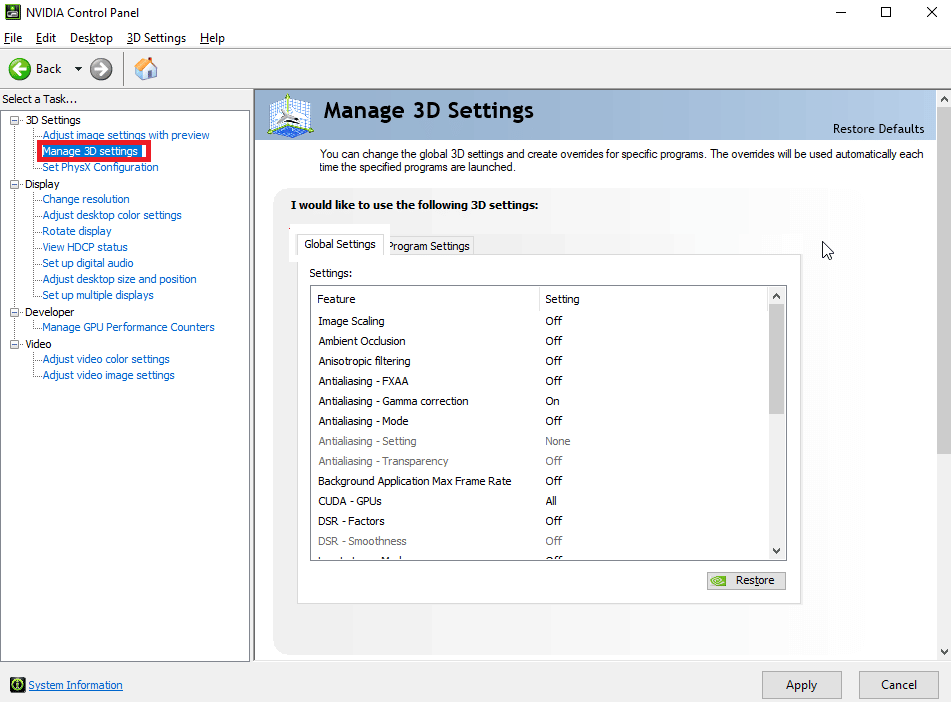
3. Przejdź do zakładki „Ustawienia globalne” i z menu „Preferowany procesor graficzny” wybierz „Wysokowydajny procesor NVIDIA”.
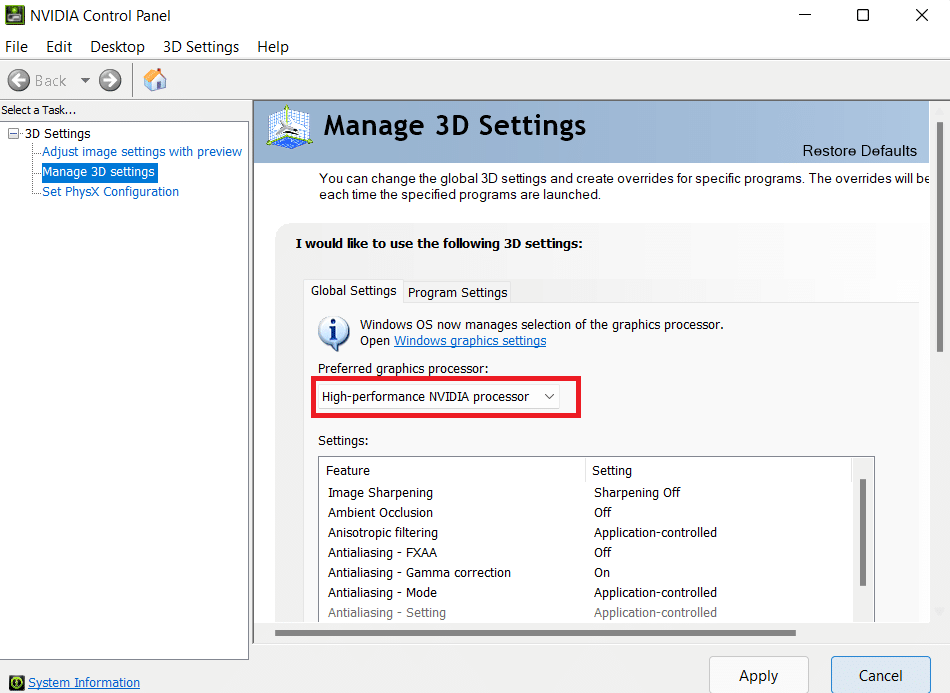
4. Znajdź opcję „Procesor graficzny renderowania OpenGL” i kliknij ją dwukrotnie. Zmień ustawienie z „Auto” na procesor graficzny z rozwijanej listy.
5. Kliknij „Zastosuj”.
6. W menu „Ustawienia 3D” wybierz „Ustaw konfigurację PhysX”.
7. W menu „Procesor PhysX” wybierz swoją kartę graficzną.
8. Kliknij „Zastosuj”, aby zapisać zmiany.
Konfiguracja dźwięku przestrzennego PhysX
Jeśli posiadasz kilka monitorów i korzystasz z konfiguracji wieloekranowej, możesz rozszerzyć obraz z gry na wszystkie ekrany. Dzięki NVIDIA Surround, można połączyć do 5 wyświetlaczy, co zapewnia wciągające wrażenia w grach. Aby skonfigurować dźwięk przestrzenny PhysX, wykonaj poniższe kroki:
Uwaga: Dźwięk przestrzenny nie jest wspierany przez wszystkie gry/aplikacje i procesory graficzne NVIDIA.
1. Uruchom panel sterowania NVIDIA.
2. W menu „Ustawienia 3D” wybierz „Konfiguruj dźwięk przestrzenny, PhysX”.
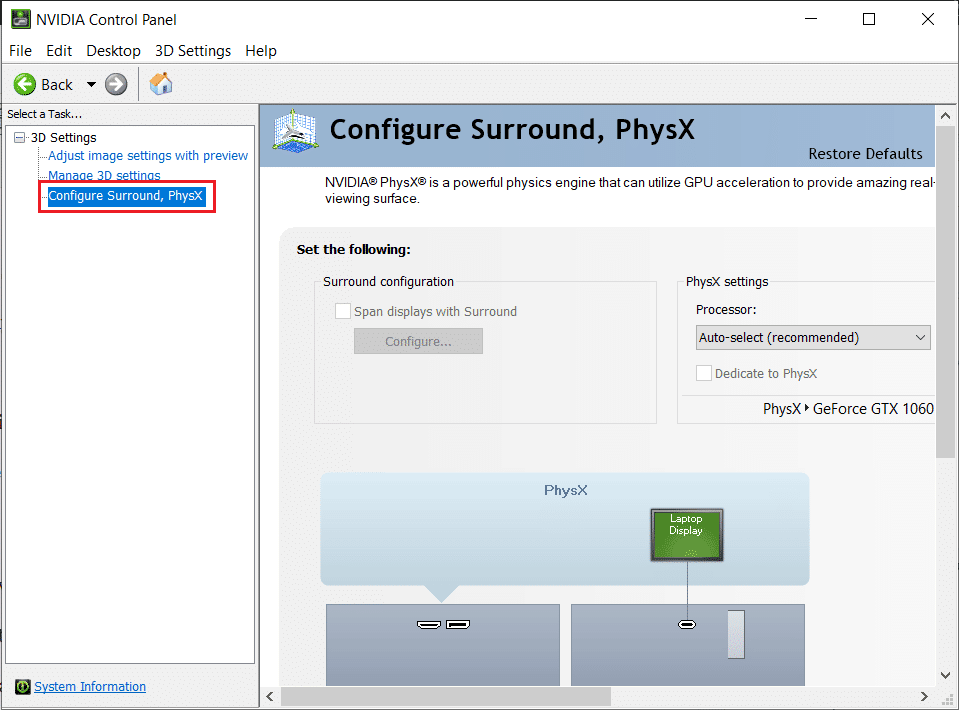
3. Zaznacz pole „Rozciągnij ekrany z dźwiękiem przestrzennym” i kliknij „Konfiguruj”.
4. Możesz teraz dostosować ustawienia wyświetlania, topologię, wyrównanie, orientację, rozdzielczość, częstotliwość odświeżania i korekcję ramek. Upewnij się, że wszystkie monitory mają ustawioną tę samą rozdzielczość i częstotliwość odświeżania.
5. Po konfiguracji, kliknij „Włącz Surround”. Obraz zostanie rozciągnięty na wszystkie monitory.
Co wybrać: procesor (CPU) czy GPU dla PhysX?
Często pojawia się pytanie, czy wybrać procesor (CPU), czy GPU dla obliczeń PhysX. Odpowiedź zależy od konkretnej gry i specyfikacji twojego komputera. Możesz przeprowadzić prosty test, uruchamiając grę najpierw z ustawieniem PhysX na CPU (auto), a następnie na GPU. W trybie „auto”, gra sama decyduje, kiedy przekazać obliczenia do GPU. Zdarza się jednak, że przy ustawieniu „auto” procesor jest obciążony w 90-95%, co może stanowić problem dla osób, które chcą korzystać z innych aplikacji podczas gry. Z tego powodu, korzystniejsze może być ustawienie PhysX na GPU, aby umożliwić działanie innych programów w tle i zapewnić lepszą wydajność w grach.
Rozwiązywanie problemów z PhysX
Jeśli doświadczasz opóźnień w grze lub masz problemy z jej uruchomieniem, przyczyną może być błąd procesora PhysX lub system niepoprawnie wykorzystuje dedykowaną kartę graficzną. Spróbuj poniższych metod, aby rozwiązać te problemy:
Metoda 1: Zmiana ustawień PhysX
Ustawienie PhysX na „auto” oznacza, że system będzie korzystał zarówno z CPU, jak i GPU. Podczas korzystania z niektórych aplikacji system może błędnie zinterpretować, którą kartę graficzną ma wykorzystać. Zmień ustawienia PhysX z „Auto” na swoją dedykowaną kartę graficzną. Wykonaj poniższe kroki, aby ustawić GPU jako domyślny:
1. Naciśnij klawisz Windows, wpisz „Panel sterowania NVIDIA” i kliknij „Otwórz”.
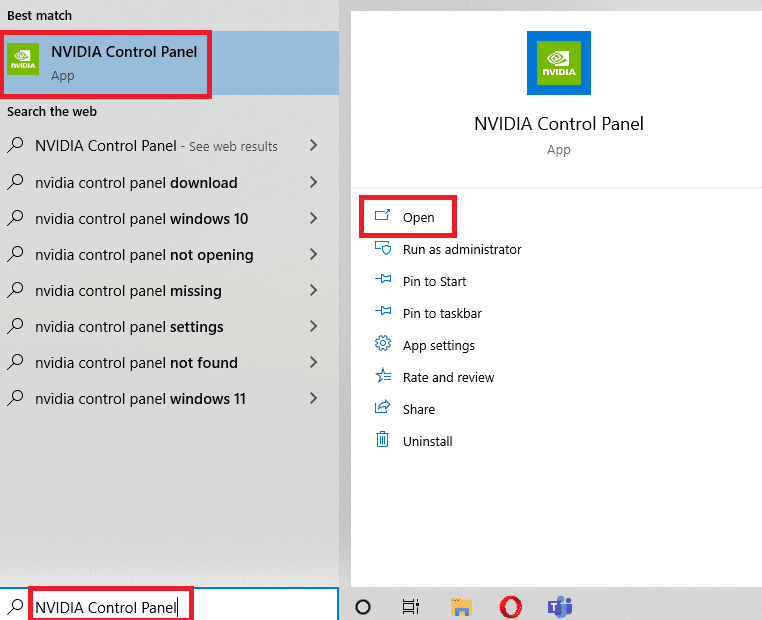
2. W menu „Ustawienia 3D” wybierz „Ustaw konfigurację PhysX”.
3. W menu „Procesor PhysX” wybierz „Automatyczny wybór”.
4. Kliknij „Zastosuj”.
Metoda 2: Aktualizacja sterownika karty graficznej
Karta graficzna nie może funkcjonować bez sterownika. Jeśli sterownik jest nieaktualny lub zawiera uszkodzone pliki, system może nie wykryć karty graficznej. Poniżej znajdziesz wskazówki, jak zaktualizować sterownik karty graficznej w systemie Windows 10.
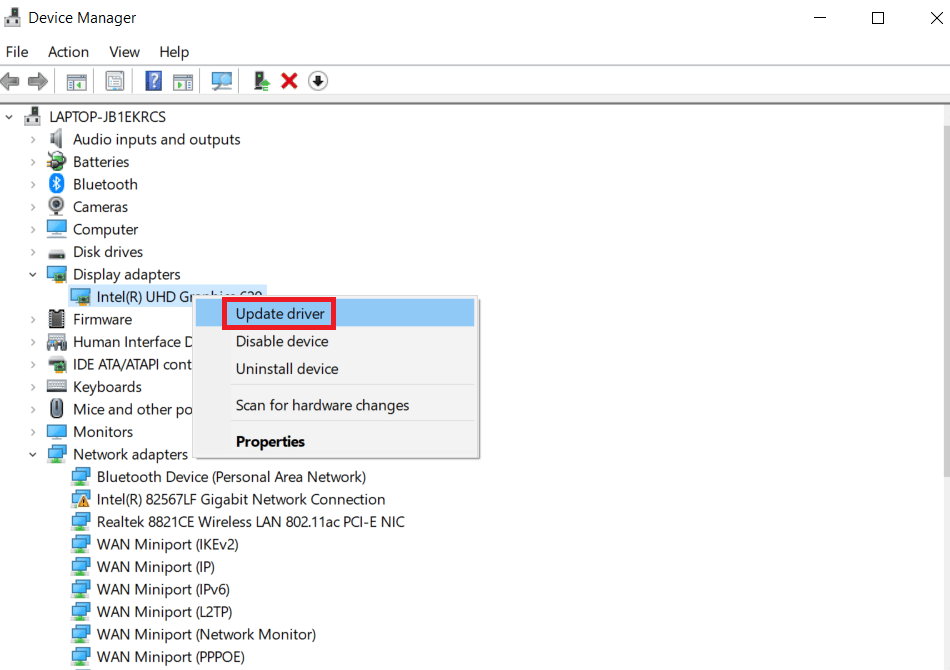
Możesz również zapoznać się z naszym dodatkowym poradnikiem dotyczącym naprawy niezgodnego sterownika NVIDIA.
Metoda 3: Zmiana ustawień grafiki w systemie Windows
Po skonfigurowaniu surround PhysX, możesz ustawić domyślny GPU dla każdej aplikacji za pomocą wbudowanych ustawień systemu Windows. Postępuj zgodnie z poniższymi krokami:
1. Kliknij prawym przyciskiem myszy ikonę Windows i wybierz „Ustawienia”.
2. Przejdź do ustawień „System”.

3. Przejdź do zakładki „Ekran”, zjedź na dół i kliknij „Ustawienia grafiki”.
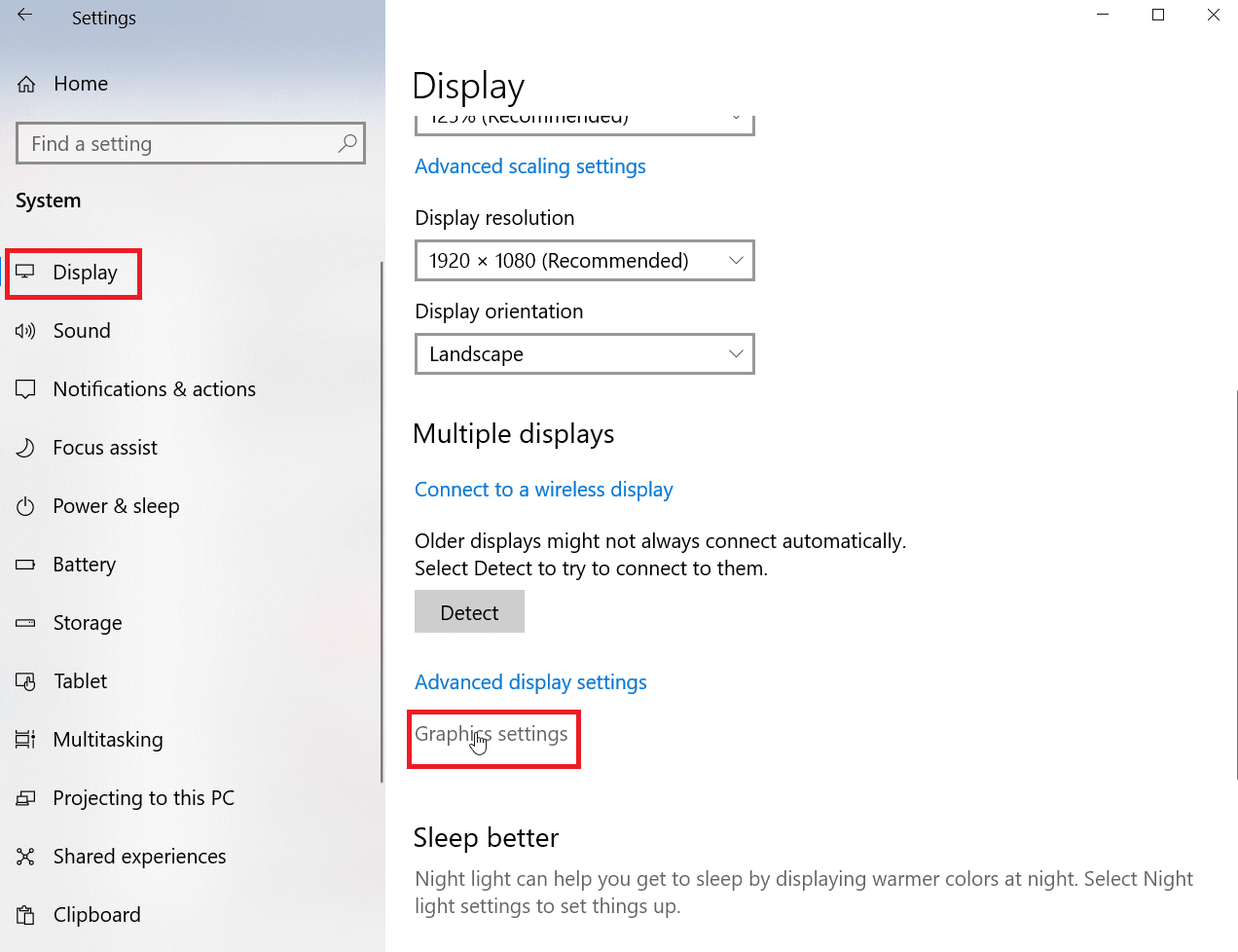
4. Kliknij „Przeglądaj”.
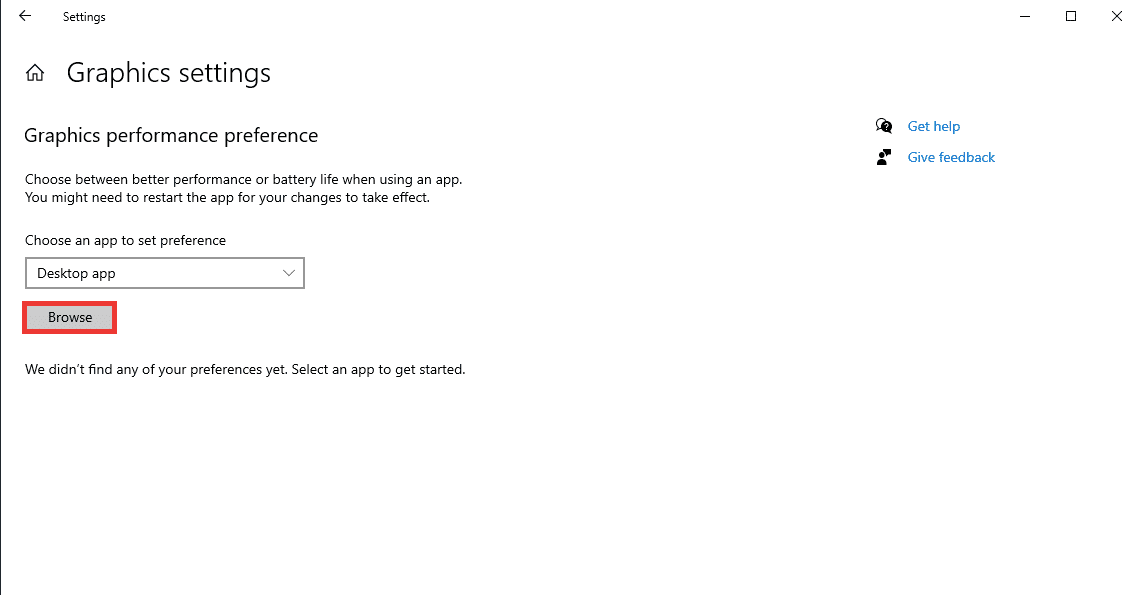
5. Znajdź aplikację, wybierz ją i kliknij „Dodaj”.

6. Następnie kliknij „Opcje”.
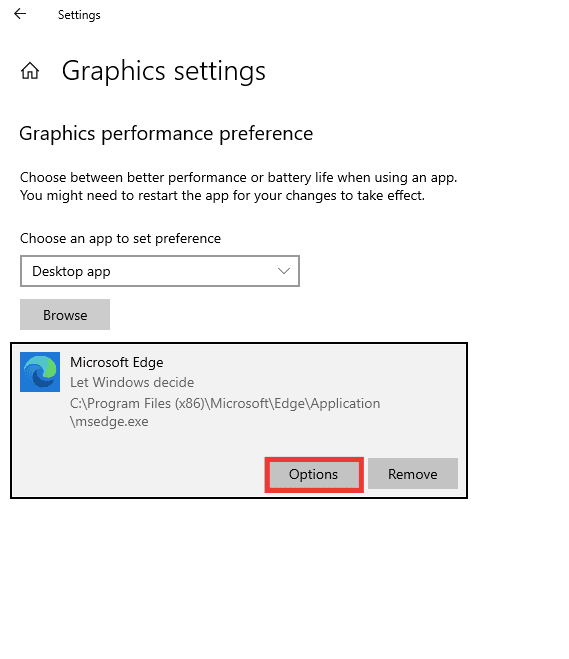
7. Zmień opcję „Pozwól systemowi zdecydować” na „Wysoka wydajność” i kliknij „Zapisz”.
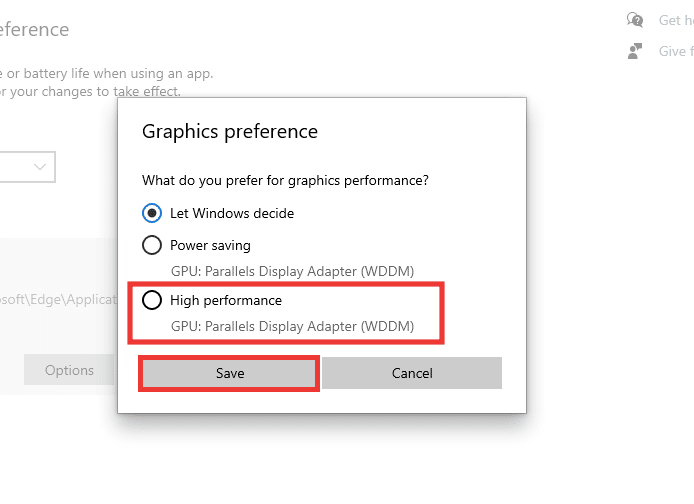
Metoda 4: Aktualizacja systemu Windows
Jeśli pomimo konfiguracji surround PhysX nadal występują problemy z wykrywaniem karty graficznej, powinieneś spróbować zaktualizować system operacyjny. Aktualizacja systemu Windows do najnowszej wersji może rozwiązać większość błędów systemowych. Sprawdź nasz poradnik o tym, jak pobrać i zainstalować najnowszą aktualizację systemu Windows 10.
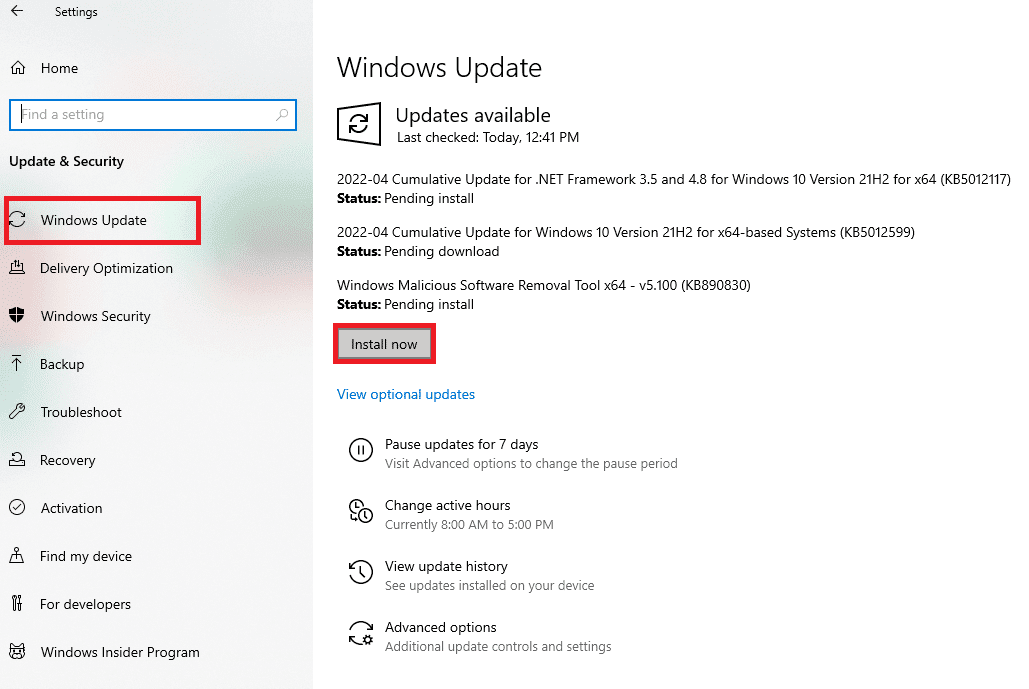
Metoda 5: Aktualizacja BIOS
Jeżeli żadna z powyższych metod nie pomogła w rozwiązaniu problemów z procesorem PhysX, możesz spróbować zaktualizować BIOS. Sprawdź nasz poradnik, który wyjaśnia, czym jest BIOS i jak go zaktualizować.
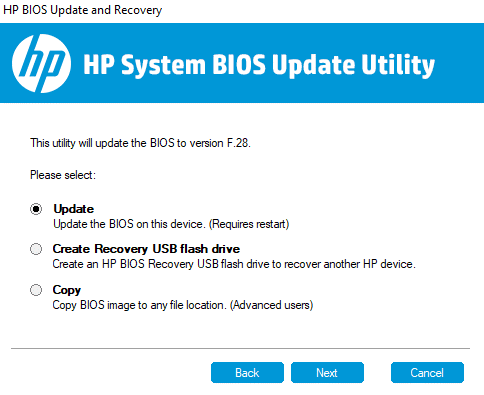
Często zadawane pytania (FAQ)
P: Czy PhysX działa na kartach graficznych AMD?
O: Nie, karty graficzne AMD nie obsługują technologii PhysX. Jeśli chcesz korzystać z funkcji PhysX, potrzebujesz karty graficznej NVIDIA.
P: Jakie są minimalne wymagania, aby gra działała płynnie na średnich ustawieniach?
O: Za konfigurację średniego poziomu przyjmijmy rozdzielczość 1080p. W takim przypadku wymagane jest 8 GB pamięci RAM, system Windows 10, dysk SSD o pojemności 128 GB i dysk twardy o pojemności 1 TB, karta graficzna NVIDIA GeForce 700 lub AMD Radeon Rx 200 oraz procesor co najmniej Intel i5. Szczegółowe wymagania konkretnej gry znajdziesz na stronie producenta. Minimalna prędkość internetu powinna wynosić 30 MB/s, a ping poniżej 15 ms.
P: Jaka jest najlepsza karta graficzna NVIDIA?
O: Obecnie dostępnych jest wiele kart graficznych o różnej wydajności. Wybór najlepszej konfiguracji zależy od wielu czynników: nie tylko od GPU, ale także od procesora, pamięci RAM, dysku twardego oraz budżetu. Zalecamy rozpocząć poszukiwania od zdefiniowania swoich potrzeb i budżetu, a następnie skonsultować się ze specjalistą IT.
***
Mamy nadzieję, że ten poradnik okazał się pomocny i udało Ci się skonfigurować surround PhysX oraz rozwiązać problemy z procesorem PhysX. Jeśli masz dodatkowe pytania lub sugestie, możesz je umieścić w sekcji komentarzy poniżej.
newsblog.pl
Maciej – redaktor, pasjonat technologii i samozwańczy pogromca błędów w systemie Windows. Zna Linuxa lepiej niż własną lodówkę, a kawa to jego główne źródło zasilania. Pisze, testuje, naprawia – i czasem nawet wyłącza i włącza ponownie. W wolnych chwilach udaje, że odpoczywa, ale i tak kończy z laptopem na kolanach.